nevidieť klávesy myši, aby ste používali numerickú klávesnicu
Numerická klávesnica nefunguje v systéme Windows 10 [VYRIEŠENÉ]
Rôzne / / November 28, 2021
Oprava nefunkčnej numerickej klávesnice v systéme Windows 10: Mnoho používateľov uvádza, že po inovácii na systém Windows 10 nefungujú číselné klávesy alebo numerická klávesnica, ale problém možno vyriešiť pomocou jednoduchých krokov na riešenie problémov. Teraz číselné klávesy, o ktorých hovoríme, nie sú čísla, ktoré sa nachádzajú v hornej časti abecedy na Počítačová klávesnica QWERTY je namiesto toho vyhradená numerická klávesnica na pravej strane klávesnice.
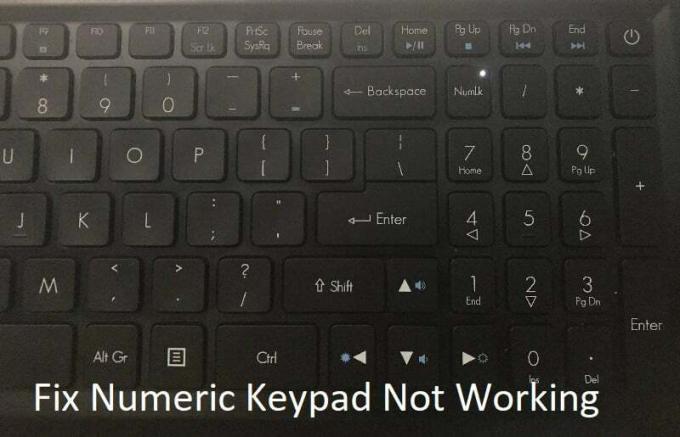
Teraz neexistuje žiadny konkrétny dôvod, ktorý by po aktualizácii mohol spôsobiť problém s nefunkčnými číselnými klávesmi v systéme Windows 10. Najprv však musíte povoliť funkciu numerickej klávesnice v systéme Windows 10 a potom musíte postupovať podľa pokynov na vyriešenie problému. Bez toho, aby sme strácali čas, sa pozrime, ako opraviť nefunkčnosť numerickej klávesnice v systéme Windows 10 pomocou nižšie uvedeného sprievodcu riešením problémov.
Obsah
- Numerická klávesnica nefunguje v systéme Windows 10 [VYRIEŠENÉ]
- Metóda 1: Aktivujte numerickú klávesnicu
- Metóda 2: Zapnite kláves Num Lock
- Metóda 3: Zakázať Možnosť pohybu myši pomocou numerickej klávesnice
- Metóda 4: Vykonajte čisté spustenie
Numerická klávesnica nefunguje v systéme Windows 10 [VYRIEŠENÉ]
Uistite sa vytvoriť bod obnovenia pre prípad, že by sa niečo pokazilo.
Metóda 1: Aktivujte numerickú klávesnicu
1.Typ ovládanie vo Windows Search a potom kliknite na Ovládací panel aby ste ho otvorili.

2. Teraz kliknite na Jednoduchosť prístupu potom kliknite na Centrum zjednodušenia prístupu.

3. V časti Centrum uľahčenia prístupu kliknite na „Uľahčite používanie klávesnice“.

4. Najprv zrušiť začiarknutie možnosť "Zapnite klávesy myši“ a potom zrušte začiarknutie „Zapnite prepínacie klávesy podržaním klávesu NUM LOCK na 5 sekúnd“.
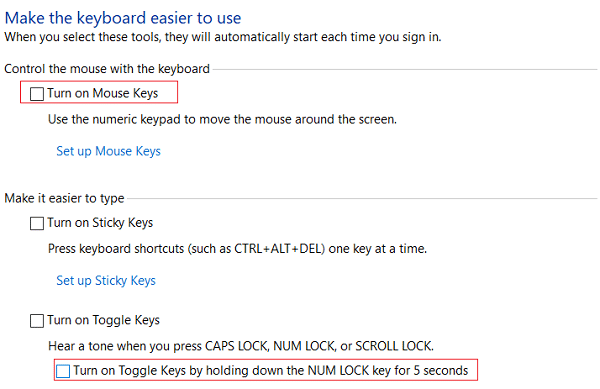
5. Kliknite na tlačidlo Použiť a potom na tlačidlo OK.
6. Reštartujte počítač, aby ste uložili zmeny.
Metóda 2: Zapnite kláves Num Lock
Ak Kláves Num Lock je vypnutý potom nebudete môcť používať vyhradenú numerickú klávesnicu na klávesnici, takže sa zdá, že zapnutie funkcie Num Lock problém vyrieši.
Na numerickej klávesnici vyhľadajte Tlačidlo Num Lock alebo NumLk, stačí ho stlačiť raz, čím aktivujete numerickú klávesnicu. Keď je funkcia Num Lock zapnutá, budete môcť používať čísla na numerickej klávesnici na klávesnici.

Metóda 3: Zakázať Možnosť pohybu myši pomocou numerickej klávesnice
1. Stlačením klávesu Windows + I otvorte Nastavenia a potom kliknite na Jednoduchosť prístupu.

2. V ľavom menu kliknite na myš.
3. Nezabudnite vypnúť prepínač pre „Použite numerickú klávesnicu na pohyb myši po obrazovke.“
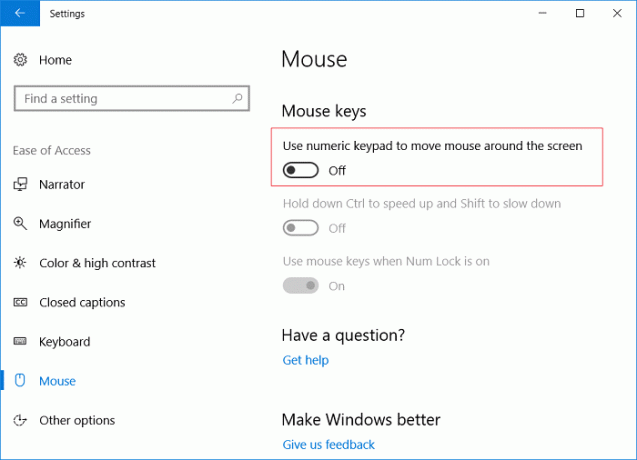
4. Zatvorte všetko a reštartujte počítač.
Metóda 4: Vykonajte čisté spustenie
Niekedy môže byť softvér tretej strany v konflikte so systémom Windows a môže spôsobiť problém. Za účelom Oprava nefunkčnej numerickej klávesnice v systéme Windows 10, musíte vykonať čisté spustenie na počítači a potom sa znova pokúste získať prístup k numerickej klávesnici.

Odporúčané:
- Ako opraviť Tlačiareň nie je aktivovaná Kód chyby 20
- Oprava nefunkčnej webovej kamery po aktualizácii Windows 10 Anniversary Update
- Opravte jednotku CD/DVD, ktorá nedokáže čítať disky
- Naplánujte si vypnutie počítača pomocou Plánovača úloh
To je to, čo máte úspešne za sebou Oprava nefunkčnej numerickej klávesnice v systéme Windows 10 ale ak máte stále nejaké otázky týkajúce sa tejto príručky, neváhajte sa ich opýtať v sekcii komentárov.
- Margaret HenkleOdpovedzte
- Margaret Henkle
stále nemáte možnosť vypnúť myš pre klávesnicu
Odpovedzte - L. Polia
Metóda 1 sa mi osvedčila. Ďakujem!
Odpovedzte - Gita
Túto možnosť nájdete, ak vyhľadáte „Klávesy myši“.
Odpovedzte
![Numerická klávesnica nefunguje v systéme Windows 10 [VYRIEŠENÉ]](/uploads/acceptor/source/69/a2e9bb1969514e868d156e4f6e558a8d__1_.png)


